タスク管理ツールであるTrelloを使い始めて3年ほど経ちますが、使い始めた当初よりも活用の幅は広がっています。今回は具体的にどのような使い方をしているかご紹介します。
目次
Trelloを使い始めて早3年が経ちました
Trelloというタスク管理ツールを使い始めて3年以上になります。
過去にこのブログでも何度か取り上げました。
Trelloでタスクを共有してみたら、意外と便利だった話
Trelloって「何に」使うと便利なのか、改めて考えてみました
少しずつではありますが、以前取り上げたときとは違う使い方をするなど、活用の幅も広がっていますので、今の時点で具体的にどのような使い方をしているかご紹介したいと思います。
具体的な3つの活用方法
具体的な使い方としては3つあります。
ザックリ言いますと
- タスクの進捗管理
- コミュニケーションの効率化
- 抜け・モレ防止のためのチェック
の3つです。それぞれ具体的に確認していきましょう。
タスクの進捗管理
Trelloには
- カンバン方式でタスクの進捗が一目でわかる
- 他人と共有できる
- タスクを人に割り当てることができる
という特長があります。
下記画像のように「未着手」「実行中」「完了済み」と区分(Trelloでは「リスト」といいます)を分けることにより、そのタスクが現在どのような状況にあるかを一目で確認できます。
この区分(リスト)は自由に設定できますので、さらに細かい区分で管理することも可能です。
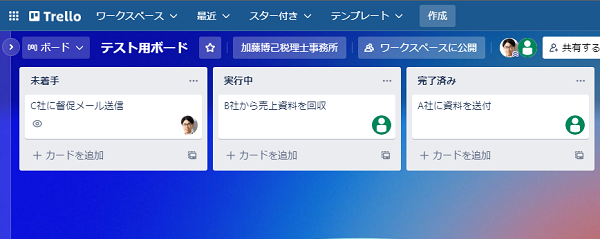
ちなみに、カード(「C社に督促メールを送信」など)の右下に表示されているアイコンは、この仕事を割り当てられているメンバーを示しています。
このように、一緒に仕事をする人とボードを共有しておけば
- タスクをやるべき人は誰か
- そのタスクがどこまで進んでいるか
について簡単に確認することが可能です。
コミュニケーションの効率化
コミュニケーションといえば、メールやチャットを使うケースが多いと思いますが、やりとりが増えてくると
「何についてのやりとりをしているのかわかりにくくなる」
という問題があります。
スレッドという機能を使えば、ある程度はやりとりを整理できますが、例えばメールだと元のメール文が引用されてメールそのものが長くなったり、添付ファイルとして送ってもらった資料がメールのどこに添付されてるのかわからなくなるなんてことありませんでしょうか。
国産チャットツールであるChatworkだと、そもそもこのスレッドの機能がなく、複数のテーマについてのやりとりが同時に進むと、何の話をしているのかわからなくなることもしばしば。
Trelloを使うと、ひとつのカードの中でその内容についてコメントのやりとりをしたり、ファイルを添付することができますので、コミュニケーションがスッキリします。
例えば、先ほどの画像の中にある「B社から売上資料を回収」というカードをクリックすると、そのカードを開くことができます。
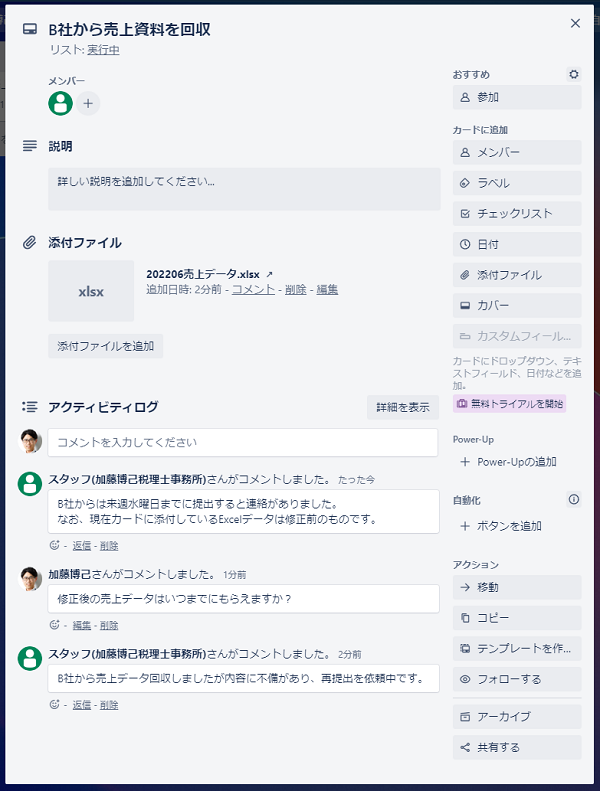
カードの中で
- タスクについてのコメントでやりとり(「アクティビティログ」の部分)
- 関連するファイルの添付(このカードには「202206売上データ.xlsx」を添付)
ができますので、「B社から売上資料を回収」というタスクに関連する情報をここに集約できます。
仕事上のコミュニケーションであれば、「タスク」(やるべき仕事)があってその「タスク」に関するコミュニケーションが発生します。
そのため「タスク」を起点として関連する情報を一カ所に集約することで、コミュニケーションにかかる手間を減らすことができるわけです。
抜け・モレ防止のためのチェック
最後に抜け・モレ防止のためのチェックですが、これを実現するために
- チェックリスト
- カードの繰り返し
という機能を使います。
なお、「カードの繰り返し」についてはそのままでは使えませんので、右端の「ボードメニューを表示」をクリックして、その中の「Power-Up」を選択。
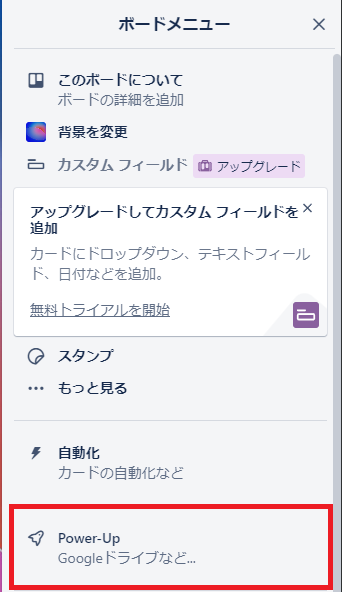
表示された画面の中で「カードの繰り返し」を探して開いた上で、「追加」ボタンを押しておく必要があります。
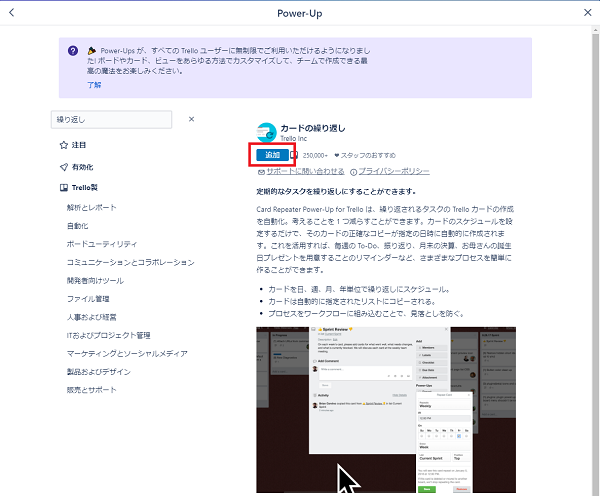
下準備ができましたら、チェックリストを作ってみましょう。
例として、決算時のチェックリストを作るケースを取り上げます。
「決算チェックリスト」というカードを作って、そのカードを開きます。
右側の「チェックリスト」をクリックして「追加」を押します。
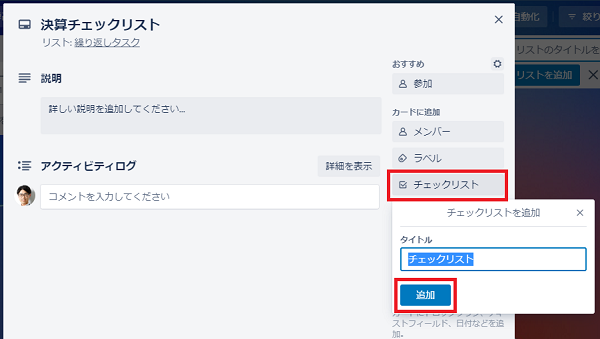
チェックリストが作成されますので、「アイテムを追加」欄にチェック項目を記入して「追加」をクリックします。
なお、チェックリストを参加メンバーに割り当てるには有料版が必要です。
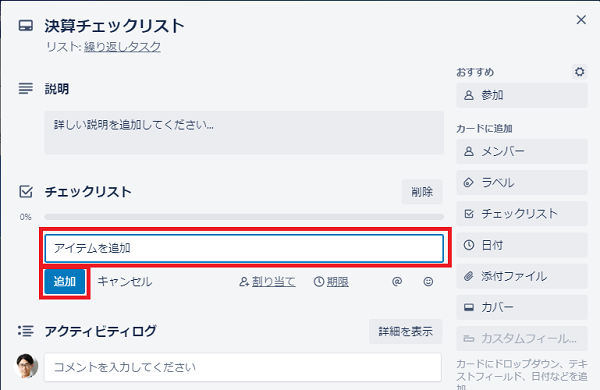
チェックリストが完成したら、右側にある「繰り返し」をチェックして、繰り返しの頻度と表示させる場所を指定します。
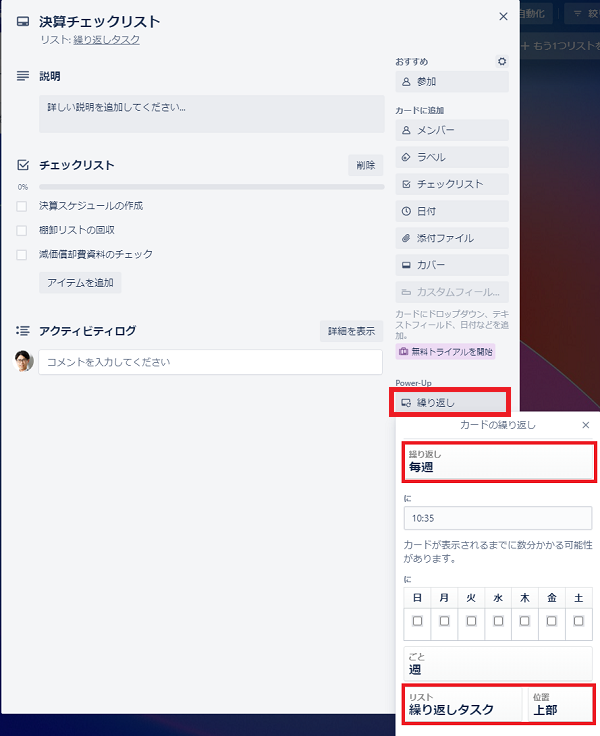
今回のケースだと、毎年3月31日の朝9時に「未着手」の一番上に自動的に表示させるといった設定が考えられます。
設定をしたら忘れずに「保存」をクリックして下さい。
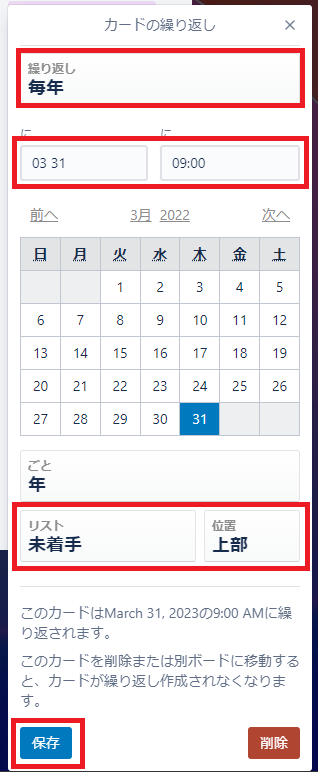
このようにチェックリストと繰り返しを組み合わせることで、やるべき仕事を必要なタイミングでカードとして表示させることができます。
やるべき仕事が抜け落ちないよう「カードの繰り返し」機能で必要なタイミングで注意を促し、具体的にやるべき項目をチェックリストにしておくことで、仕事のモレを防ぐという使い方です。
なお、繰り返しを使う際にはひとつ注意が必要です。
完了したカードが溜まってくると画面が見づらくなりますので、通常は「アーカイブ」という機能を使って画面に表示させないようにします。
ところが、繰り返し元となるカードをアーカイブしてしまうと
「チェックリストの項目を増やしたい」
「カードを表示させるタイミングや場所を変更したい」
となったときに、修正すべき元のカードを探すのが大変です。
そのため私は「繰り返しタスク」というリストをつくっておき、繰り返しを設定したカードについては、そのリストに残しておくことにしています。
ツールを選ぶ際には「目的」を忘れない
今回は、Trelloをどのように使っているか3つのタイプに分けて紹介しました。
とはいえ「さあみんなでTrelloを使いましょう」というつもりはありません。
環境が変われば最適なツールは変わってきますし、同様の機能を持つ別のツールもあります。
例えばMicrosoft365を契約されているのであれば、Plannerというアプリを使えば、下記画像のようにほぼ同じことができます。
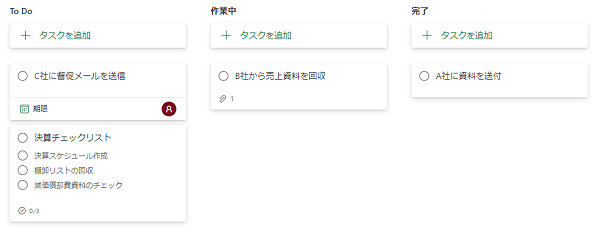
※ただし繰り返し機能については、PowerAutomateなどを組み合わせないとできないみたいです。
さらにいえば、もし
「進捗管理さえできればいいけど、全員パソコン苦手」
という環境の場合は、ホワイトボードにマグネット貼付けるといったデジタルツールを使わない方法でも同じようなことはできます。
大事なのは
「ツールを導入して何を実現したいのか」
「何を目的としてツールを入れるのか」
という点です。
この点を曖昧にしたままツールを導入しても、恐らくうまくいきませんのでご注意いただければと。
今回取り上げたような進捗管理やコミュニケーションなどについて、似たような悩みをお持ちであれば、Trelloなどのツール導入を一度検討されてみてはいかがでしょうか。
投稿者

- 加藤博己税理士事務所 所長
-
大学卒業後、大手上場企業に入社し約19年間経理業務および経営管理業務を幅広く担当。
31歳のとき英国子会社に出向。その後チェコ・日本国内での勤務を経て、38歳のときスロバキア子会社に取締役として出向。30代のうち7年間を欧州で勤務。
40歳のときに会社を退職。その後3年で税理士資格を取得。
中小企業の経営者と数多く接する中で、業務効率化の支援だけではなく、経営者を総合的にサポートするコンサルティング能力の必要性を痛感し、「コンサル型税理士」(経営支援責任者)のスキルを習得。
現在はこのスキルを活かして、売上アップ支援から個人的な悩みの相談まで、幅広く経営者のお困りごとの解決に尽力中。
さらに、商工会議所での講師やWeb媒体を中心とした執筆活動など、税理士業務以外でも幅広く活動を行っている。
最新の投稿
 経営管理2025年12月4日事業のゴール、意識してますか?
経営管理2025年12月4日事業のゴール、意識してますか? 仕事術・勉強法2025年11月30日新しいことを始める際の選択肢。「やめる」「手放す」「圧縮する」
仕事術・勉強法2025年11月30日新しいことを始める際の選択肢。「やめる」「手放す」「圧縮する」 経営管理2025年11月27日時間は有限。経営者は何に集中すべきか?事務作業から解放される「投資」の考え方
経営管理2025年11月27日時間は有限。経営者は何に集中すべきか?事務作業から解放される「投資」の考え方 年末調整2025年11月23日年末調整で「紙」の書類から脱しきれない理由
年末調整2025年11月23日年末調整で「紙」の書類から脱しきれない理由







